win10电脑怎么修复游戏运行库 win10游戏运行库修复方法
win10电脑怎么修复游戏运行库,在使用Win10电脑玩游戏时,有时会遇到游戏运行库的问题,例如游戏无法正常启动或者出现错误提示,针对这些情况,我们可以通过修复Win10游戏运行库来解决问题。Win10游戏运行库修复方法有很多种,例如通过更新系统、重新安装游戏或者修复运行库文件等方式来进行修复。在修复过程中,我们需要根据具体情况选择合适的方法,并且需要注意备份重要数据以免丢失。修复游戏运行库可以有效解决游戏运行问题,让我们能够顺利畅玩各种游戏。
具体方法:
1、我们点击电脑桌面左下角的win图标,打开开始菜单;
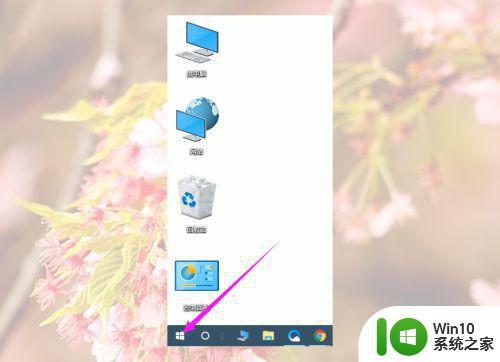
2、我们在开始菜单点击设置;
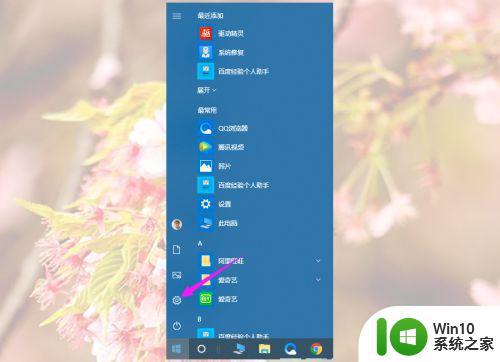
3、在Windows设置里面找到并点击更新和安全;
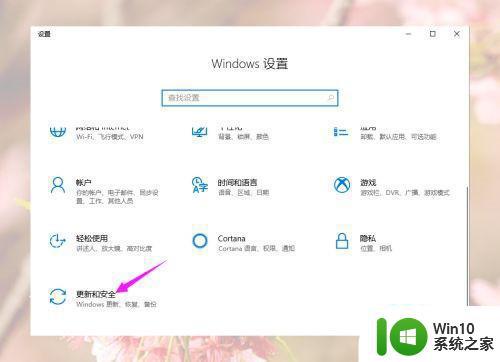
4、先点击Windows更新下面的高级选项;
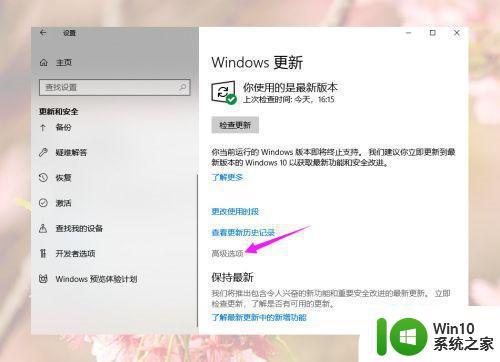
5、打开“更新Windows时提供其他Microsoft产品的更新”下面的开关,然后返回上一页;
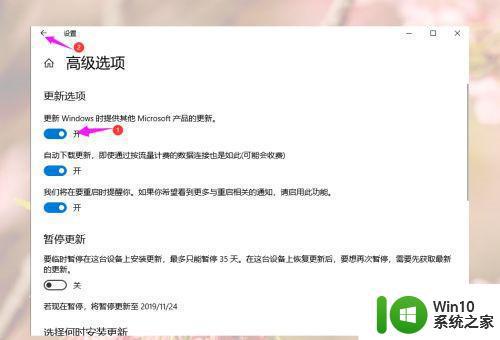
6、检查更新完后就会出现win10更新、没有安装的运行库、需要更新的运行库等,我们点击下载;
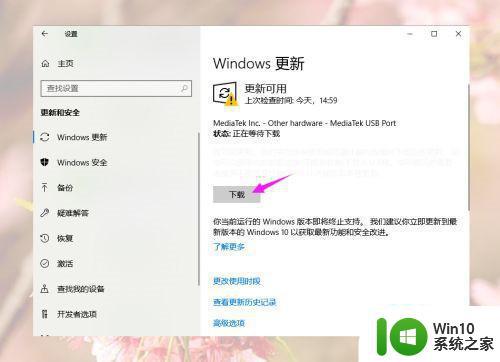
7、点击Windows更新里面的检查更新,等待检查更新;
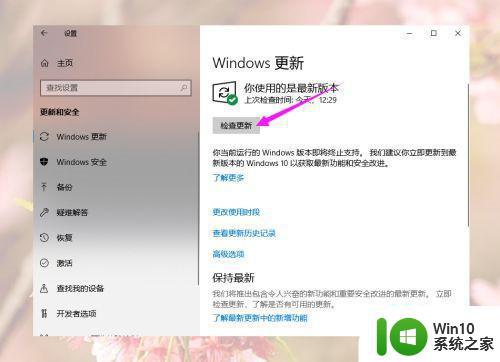
8、检查更新完后就会出现win10更新、没有安装的运行库、需要更新的运行库等,我们点击下载;
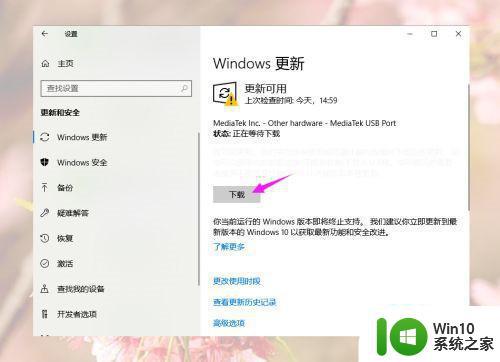
9、等待安装更新完了就好了,有些可能需要电脑重新启动才能安装,有些需要手动操作,大家根据具体情况操作。
以上就是win10电脑如何修复游戏运行库的全部内容,如果遇到这种情况,你可以按照以上步骤解决,非常简单快速。
win10电脑怎么修复游戏运行库 win10游戏运行库修复方法相关教程
- w10系统必备运行库怎么下载 w10必备运行库在哪里下载
- win10运行office卡顿的解决方法 win10运行office时很卡如何修复
- win10无法运行fm2007的修复步骤 win10系统无法运行fm2007的解决方法
- win10提示“此应用无法在你的电脑上运行”的修复方法 win10提示“此应用无法在你的电脑上运行”怎么办
- win10visualc++runtime library运行错误怎么办 win10提示visualc++runtime library运行错误如何修复
- 电脑运行win10一段时间后黑屏没信号如何修复 电脑运行win10一段时间后黑屏怎么办
- win10睡眠模式主机仍在运行怎么办 如何修复win10电脑睡眠模式下主机仍然运行的问题
- win10系统运行fifa13闪退如何修复 win10电脑玩fifa13闪退怎么办
- win10打开chrome崩溃修复方法 win10运行chrome卡顿怎么解决
- win10运行吃鸡提示faild to install battleye service修复方法 win10运行吃鸡提示faild to install battleye service怎么解决
- win10无法运行最终幻想13的解决方法 win10无法运行最终幻想13如何修复
- win10gpedit.msc打不开的解决方法 win10运行gpedit.msc打不开怎么修复
- 蜘蛛侠:暗影之网win10无法运行解决方法 蜘蛛侠暗影之网win10闪退解决方法
- win10玩只狼:影逝二度游戏卡顿什么原因 win10玩只狼:影逝二度游戏卡顿的处理方法 win10只狼影逝二度游戏卡顿解决方法
- 《极品飞车13:变速》win10无法启动解决方法 极品飞车13变速win10闪退解决方法
- win10桌面图标设置没有权限访问如何处理 Win10桌面图标权限访问被拒绝怎么办
win10系统教程推荐
- 1 蜘蛛侠:暗影之网win10无法运行解决方法 蜘蛛侠暗影之网win10闪退解决方法
- 2 win10桌面图标设置没有权限访问如何处理 Win10桌面图标权限访问被拒绝怎么办
- 3 win10关闭个人信息收集的最佳方法 如何在win10中关闭个人信息收集
- 4 英雄联盟win10无法初始化图像设备怎么办 英雄联盟win10启动黑屏怎么解决
- 5 win10需要来自system权限才能删除解决方法 Win10删除文件需要管理员权限解决方法
- 6 win10电脑查看激活密码的快捷方法 win10电脑激活密码查看方法
- 7 win10平板模式怎么切换电脑模式快捷键 win10平板模式如何切换至电脑模式
- 8 win10 usb无法识别鼠标无法操作如何修复 Win10 USB接口无法识别鼠标怎么办
- 9 笔记本电脑win10更新后开机黑屏很久才有画面如何修复 win10更新后笔记本电脑开机黑屏怎么办
- 10 电脑w10设备管理器里没有蓝牙怎么办 电脑w10蓝牙设备管理器找不到
win10系统推荐
- 1 电脑公司ghost win10 64位专业免激活版v2023.12
- 2 番茄家园ghost win10 32位旗舰破解版v2023.12
- 3 索尼笔记本ghost win10 64位原版正式版v2023.12
- 4 系统之家ghost win10 64位u盘家庭版v2023.12
- 5 电脑公司ghost win10 64位官方破解版v2023.12
- 6 系统之家windows10 64位原版安装版v2023.12
- 7 深度技术ghost win10 64位极速稳定版v2023.12
- 8 雨林木风ghost win10 64位专业旗舰版v2023.12
- 9 电脑公司ghost win10 32位正式装机版v2023.12
- 10 系统之家ghost win10 64位专业版原版下载v2023.12